【Windows/Mac】iPhoneのデータをパソコンに移行する方法6つ!
お使いのiPhoneのデータをパソコンに移行(バックアップ)する方法についてご案内いたします。
iPhoneのデータをパソコンに移す必要がある場合、どうすればいいですか?パソコンが壊れて新しく買い換えたり、iPhoneの空き容量を確保したり、重要な写真や動画、メモなどを保存したかったりするなどの状況で、iPhoneのデータをPCに移したい時はあるでしょう。
iTunesでiPhoneのデータを同期・バックアップできますが、その逆にできないので、iPhoneのデータをパソコンに移行することが難しいです。このガイドは、簡単にアイフォンからパソコンにデータ(音楽・ビデオ・写真・電話帳など)を移行する方法をご紹介します。
目次隠す
方法1、専門的なツールでiPhoneデータをパソコンに移す【無料】
保存だけでなく、コンピューターでiPhoneデータを閲覧、編集、フォーマット変換したいなら、どうすればいいですか?iPhoneデータ管理ソフトAnyTransを使えば簡単にできます。
誰でも簡単にiOS端末のデータ移行・管理を行えるーAnyTrans
iTunesで出来ることはほぼ全てでき、iTunesで出来ないこともAnyTransなら出来ちゃいます。AnyTransを使用していて、1クリックだけでPCとiPhoneの間でファイルを自由に転送でき、必ずiTunes以上の満足度は得られます。
メリット:
- iPhoneのほぼすべてのデータをパソコンに移行できる
- パソコンに移行されたデータをシェア・転送できる
- そして、プレビュー・編集・印刷もできる
- PCのデータをiPhoneに移行可能
AnyTransについてのメディアの評判
-
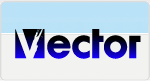
“メインの機能であるファイルの転送、管理、バックアップを活用することで、Appleの携帯デバイスがさらに便利になります。”
– 坂下 凡平
-

“転送は比較的速いです。大容量の動画の転送もでき、好きな映画などをiOSデバイスで楽しみたい場合などに便利です。”
– Softonic Team
-
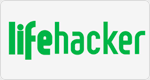
「AnyTrans」という名前のアプリで、Mac版とWindows版があります。出来ることはiTunesと被る部分もありますが、より細かなところまで手が届くのが特徴です。
– 傍島康雄
AnyTransは、無料体験版が用意されているので、興味を持たれた方は、まずは無料体験版をダウンロードして使ってみると良いかと思います。
2.1:一括でiPhoneのデータをパソコに移す【無料】

Step 1:AnyTransをパソコンにダウンロードします。
Apple認定開発者によって開発されたツール – AnyTransにウイルス、広告、スパイウェア、マルウェアなどの有害なものは一切含まれていません。
Step 2:AnyTrans を起動します > USBケーブルでiPhoneをPCに接続します > 「PCへ」ボタンをクリックします。
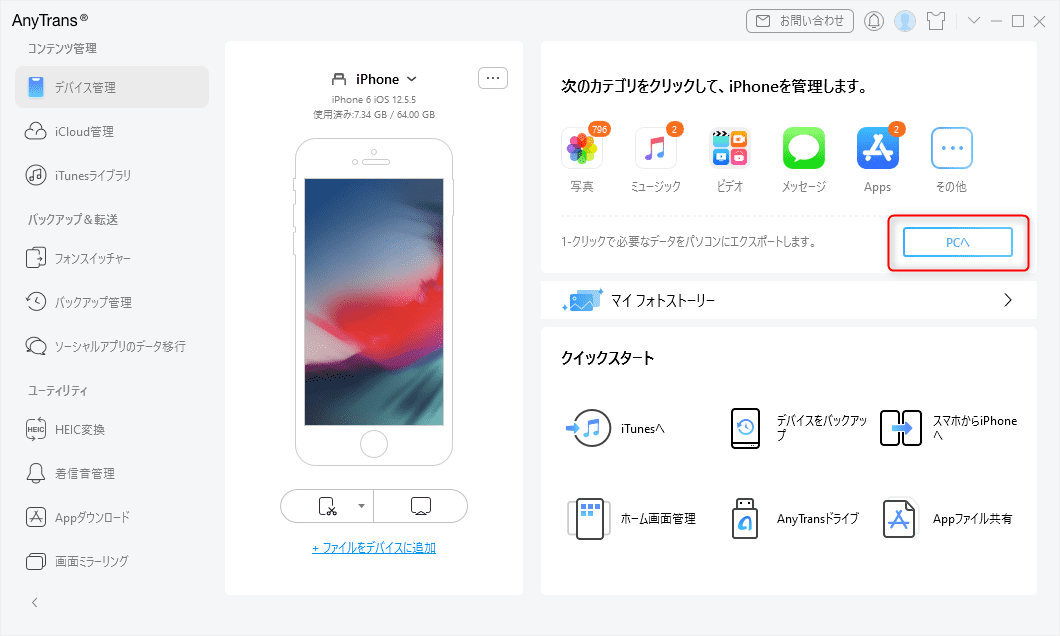
「PCへ」を選択
Step 3:パソコンに移行したいデータの種類を選択し、出力先を設定します > 「次へ」ボタンをクリックし、iPhone 15/14/13/12/11/X/8/7のデータ移行を開始させます。
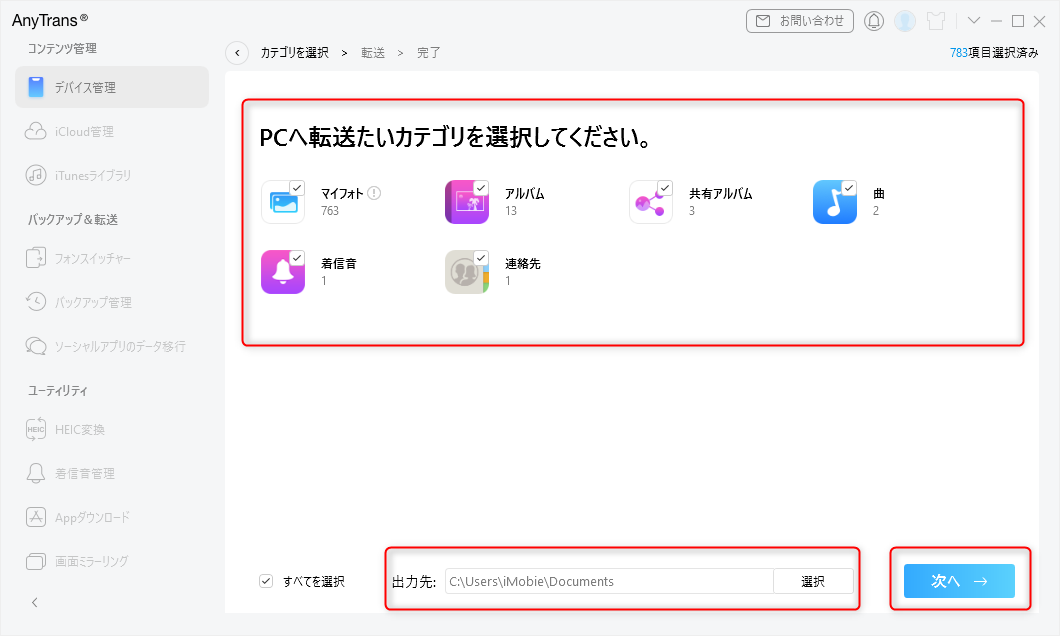
移行したいiPhone項目を選択
しばらくすると、iPhoneのデータがパソコンに移行されました。
お見逃しなく:AndroidからiPhoneに機種変更する時にデータを移行する方法 >
2.2:個別でiPhoneのデータをパソコに移す【無料】
Step 1:AnyTransをダウンロードして立ち上げます。
Step 2:転送したいデータの種類を選択します。または右上の「その他」をクリックします。
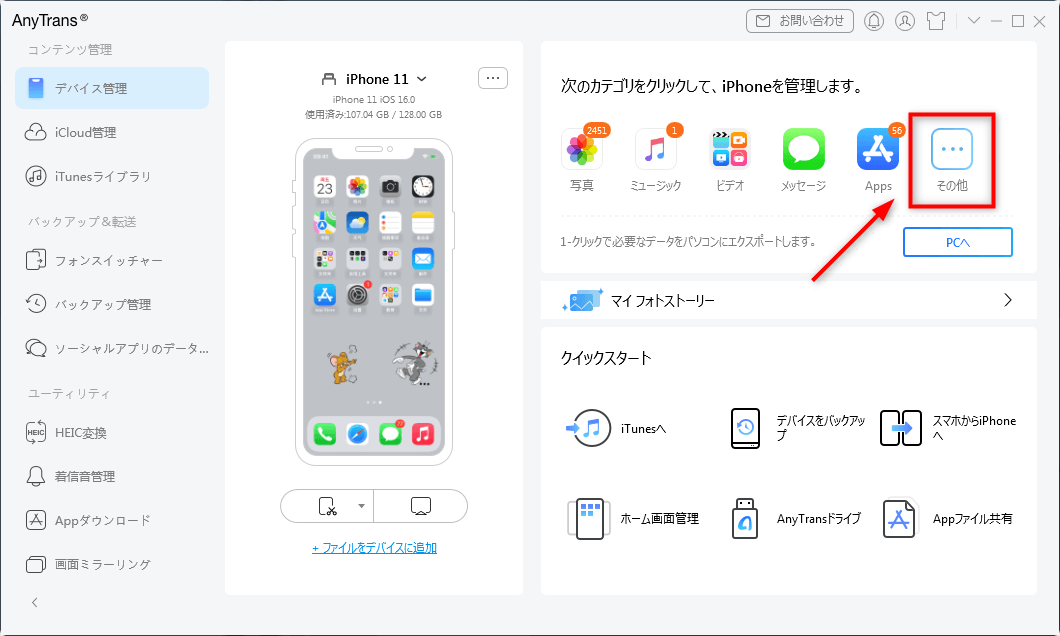
「その他」を選択
Step 3:iPhoneファイルの種類に入って、転送したいデータを選択します。それで、右上の「PCへ」ボタンをクリックしてください。
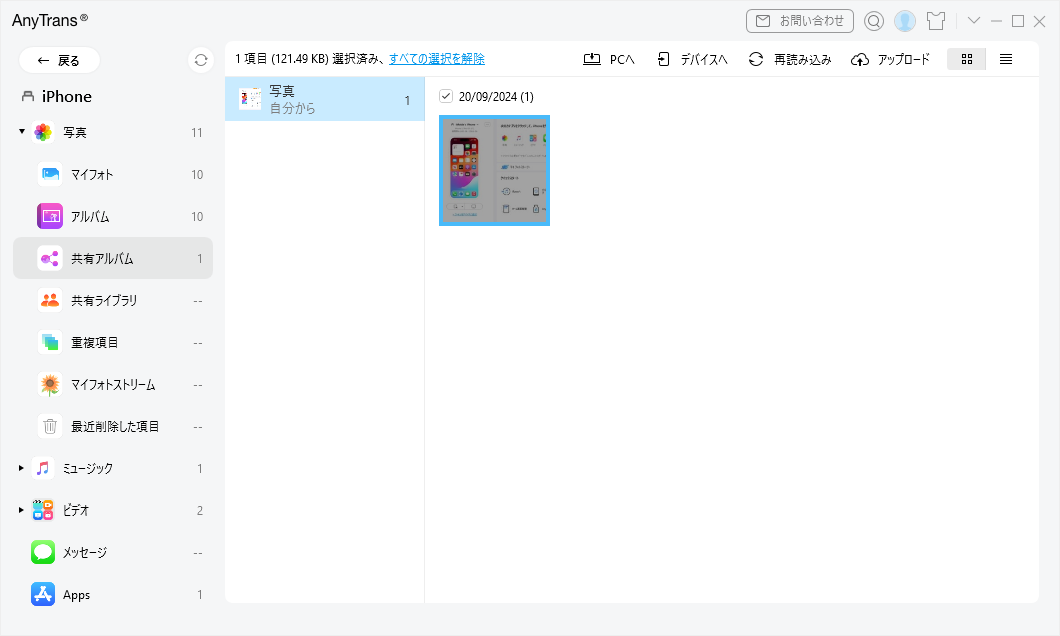
iPhoneの写真をPCにコピー
Step 4:それで、iPhoneのデータは自動的にPCへ転送します。しばらくすると、iPhoneのデータをパソコンに移行しました。「ファイル表示」をクリックすると、保存先のファイルを直接開き、転送されたデータを確認できます。
– AnyTransはiPhoneからパソコンにデータを移行することだけでなく、逆にパソコンからiPhoneにデータを迅速に移行することもできます。iTunesとは異なり、AnyTransはiPhoneのデータを上書きせずにパソコンからiPhoneにデータを追加することができます。
– このガイドは、iPhoneだけでなく、iPad/iPod からPCにデータを移す場合も適用します。そして、AnyTransはWindows版とMac版の両方を提供しています。
方法2、iTunesでiPhoneデータをパソコンに同期する
この方法はiTunesバックアップでアイフォンのデータをパソコンに移行することです。しかし、以下のデメリットがあります:
- iPhoneのすべてのデータをパソコンで開くことができない
- バックアプのデータをプレビュー・編集・転送・シェアできない
iTunesでデータをパソコンにバックアップ・保存する手順
Step 1.「iTunes」を起動し、iPhoneをパソコンに接続します。
Step 2. iPhoneのアイコンをクリックします。
Step 3.「概要」 > 「今すぐバックアップ」をクリックします。
画像付きで解説:iPhoneのバックアップの取り方
方法3、iCloudでiPhoneデータをパソコンに保存する
iCloudはAppleが提供しているクラウドサービスで、5GBの無料容量が提供されています。
お使いのiPhoneで「iCloud写真」を有効にすると、iPhoneの写真が自動的にiCloudにアップデートして、パソコンでiCloud.comにアクセスしたら、確認やダウンロードすることができます。
1.iPhoneで「設定」>ユーザー名 >「iCloud」の順でタップして「写真」をオンにしてください。
2.WindowsパソコンのブラウザでiCloud.comにアクセスしてApple IDでサインインします。
3. 「写真」に入ります。
4.パソコンに保存したい写真を選択してから、右上のダウンロードアイコン![]() をクリックしてください。
をクリックしてください。
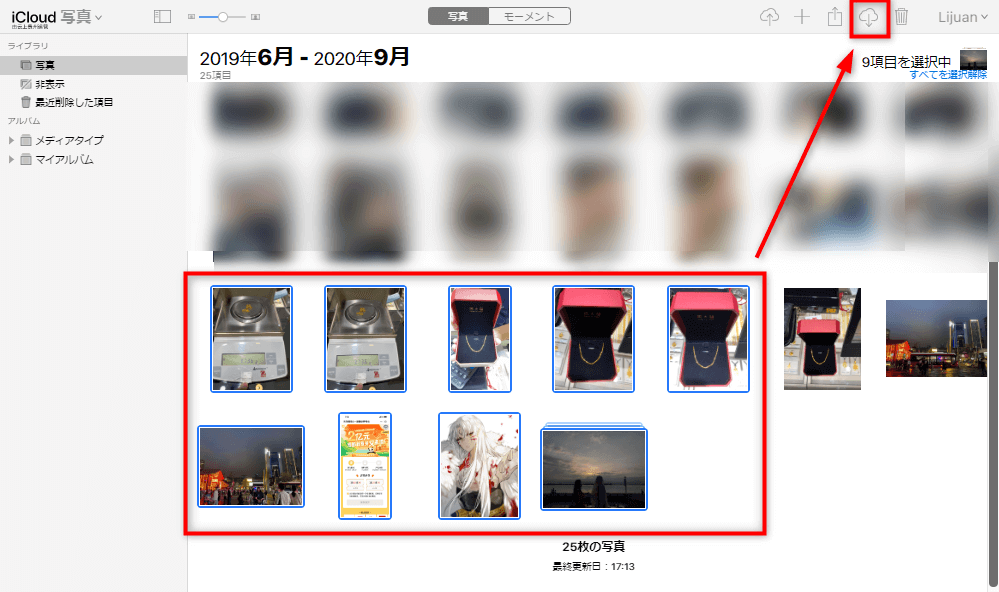
iCloud写真から削除した写真を復元
※注:iCloud写真に保管しておく写真はiCloudストレージを消費しますから、十分の空き容量がiCloud にあるか確認してください。
方法4、USBケーブルでiPhoneデータをパソコンに移行する
USBケーブルでiPhoneをパソコンに接続すると、iPhoneの画像や動画を読み込んでいます。これでiPhoneの写真や動画を簡単にパソコンに移行できます。しかし、この方法はiPhoneのカメラで撮った写真や動画だけをパソコンに転送できます。
Step 1: iPhoneをパソコンと接続します。iPhoneがパソコンと初めて接続すれば、iPhone側に「このコンピューターを信頼しますか」という表示が出るので、「信頼」をタップします。その後、iPhoneパスコードを入力して画面をロックしてください。
Step 2: パソコンで自動再生ウインドウが現れたら、「画像とビデオの読み込み」をクリックします。
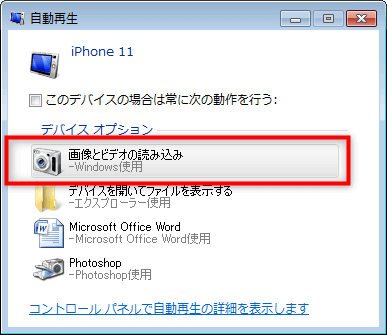
「画像とビデオの読み込み」をクリック
Step 3:Windowsの右下から「画像とビデオの読み込み」画面で「読み込み設定」をクリックします。
Step 4: 「参照」をクリックして画像の読み込み先とビデオの読み込み先を設定 > 「OK」をクリックします。
Step 5: 読み込み先とビデオも読み込み先を設定したら、 Windowsの右下から次の画面もで出てきます。「OK」をクリックするとiPhoneの写真とビデオを自動的にパソコンに取り込みます。
方法5、メールでiPhone写真をパソコンに送る
実行する前に:
- 一部の電子メールサービスには、電子メールごとの容量制限があります。 制限を超えると、受信メールは拒否されます。 メールを送信する前に、受信者のメールサービスを確認してください。
- ただし、送信者のアドレスが「○○○@icloud.com」または「○○○@ me.com」の場合は、制限が少なくなります。 iOS 9.2以降では、「Mail Drop」と呼ばれる機能を使用して、最大5GB(5,120MB)の大きなファイルを添付および送信できます。
iPhoneの写真と動画を電子メールで送信することもできます。次の手順を実行してください:
ステップ1、写真アプリを開き、PC側に送信したい写真/ビデオを選択
ステップ2、左下にあるシェアボタンをクリック、「メール」を選択
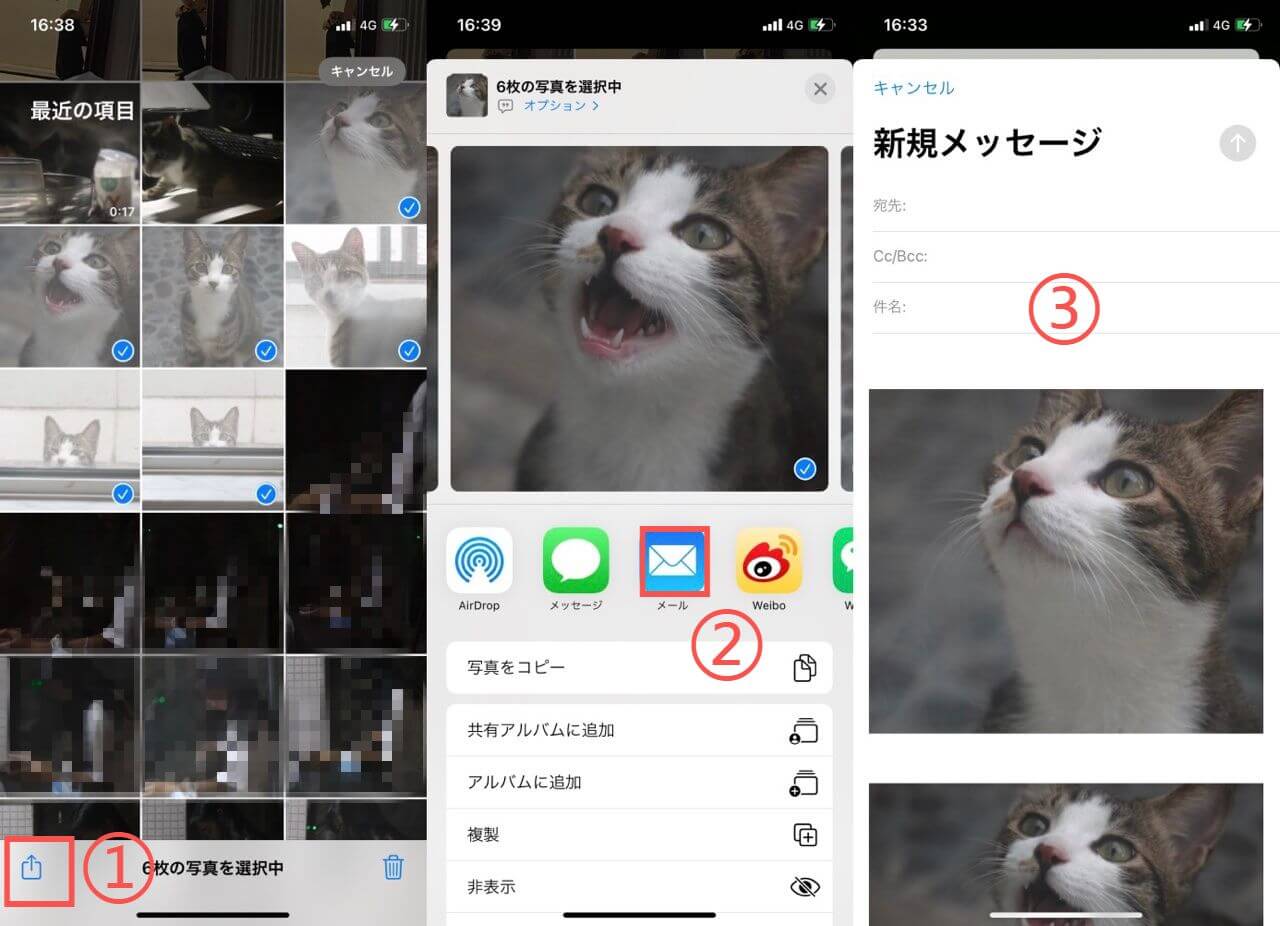
メールでiPhoneの写真をパソコンに送る
PCで送信先のメールアドレスでログインすれば、メールに添付した写真やビデオをダウンロードしてパソコンに保存できます。
方法6、LINEでiPhone写真をパソコンに転送する
実はパソコンで使用できるLINEがあります。PC版のLINEアプリは以下の4種類があります。
・Windows版/Windows 10専用版
・Mac OS版
・Chrome版
以上の4種類のLINEでパソコンからスマホに画像、動画、pdfなどのファイルを転送することができます。パソコンでLINEアカウントにログインしたら、写真や動画などをパソコンとiPhone間で自由に送ることができます。次の画面の通り、LINEというウインドウにデータを転送すれば、スマホとパソコンの両方で表示できます。
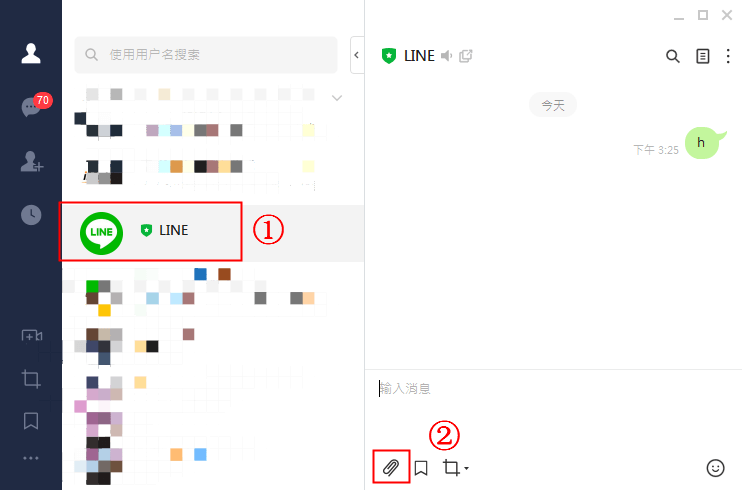
LINEでiPhoneの写真をパソコンに移行する
最後に
以上はiPhoneからパソコンにデータを移行する方法です。簡単かつ快速な方法でiPhoneのデータをパソコンに移行するには、Anytransをおすすめします。今すぐAnyTransをダウンロードして、iPhone 15/14/13/12/11/X/8/7から必要なデータをPCに移行してみませんか。この記事が参考になりましたら、TwitterやFacebook、Google+でシェアをお願いします。
AnyTrans – iPhoneデータ移行ツール
- 簡単:数クリックだけで操作できるので、初心者でもすぐに利用できる
- 全面:音楽・写真・連絡先・LINEなどの27種類のiOSデータを支持する
- 高速:高速なデータ転送スピードを持って(1分間/100曲など)、時間を節約する
- 最新:最新のiPhone 15シリーズ・iOS 17にも対応する
Win版ダウンロード100%クリーン&安全
Mac版ダウンロード100%クリーン&安全

